Copilot으로 Windows 11의 메모장 성능 향상
Windows 메모장에서 텍스트를 바라보며 모든 내용을 이해해 줄 번역가가 있었으면 좋겠다고 생각한 적이 있습니까? 글쎄, 더 이상 바라지 마세요! Microsoft는 강력한 Copilot AI 도우미를 메모장 앱에 통합하여 단 몇 번의 클릭만으로 AI를 활용하여 기술(또는 비기술) 텍스트를 디코딩할 수 있도록 했습니다.
오류 메시지 이해부터 코드 개선 제안까지 Copilot이 메모장 경험을 강화할 수 있는 세 가지 방법은 다음과 같습니다.
1. 로그 파일, 오류 메시지 또는 코드 조각 디코딩
Microsoft는 메모장이 Microsoft의 강력한 Copilot AI 도우미와 인터페이스할 수 있도록 하는 새로운 "Explain with Copilot" 통합을 발표했습니다. 이제 Windows 메모장에서 해독할 수 없는 오류 로그나 코드 조각을 열 때 머리를 쓰는 대신 텍스트를 강조 표시하고 마우스 오른쪽 버튼을 클릭한 다음 Copilot으로 설명을 선택할 수 있습니다.
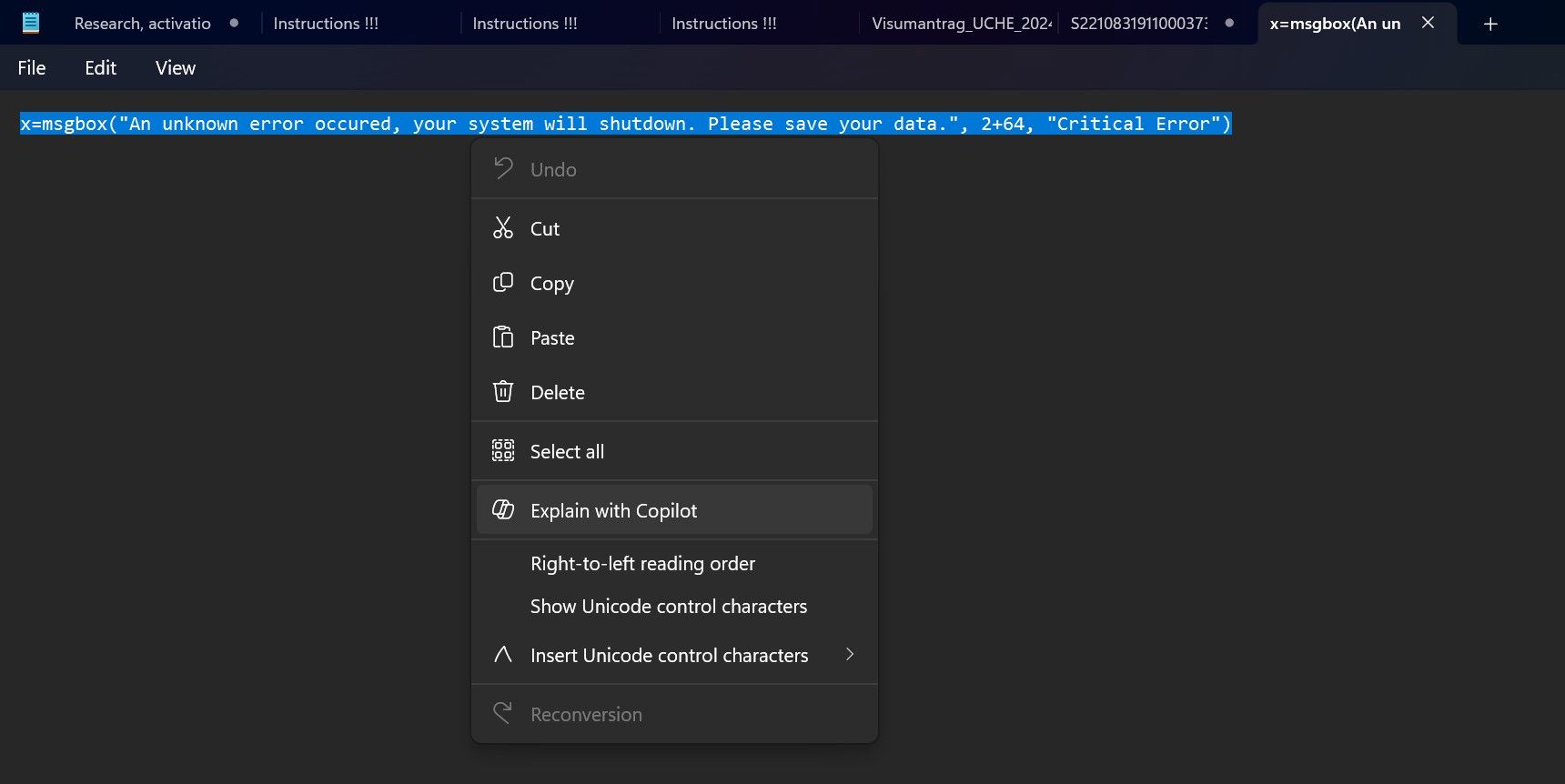
또는 편리한 Ctrl E 단축키를 사용할 수도 있습니다. 그러면 Microsoft Copilot이 실행되어 메모장 탭 바로 옆에 도킹됩니다. 그러면 데이터가 Copilot 채팅으로 전송되도록 허용하라는 메시지가 표시됩니다.
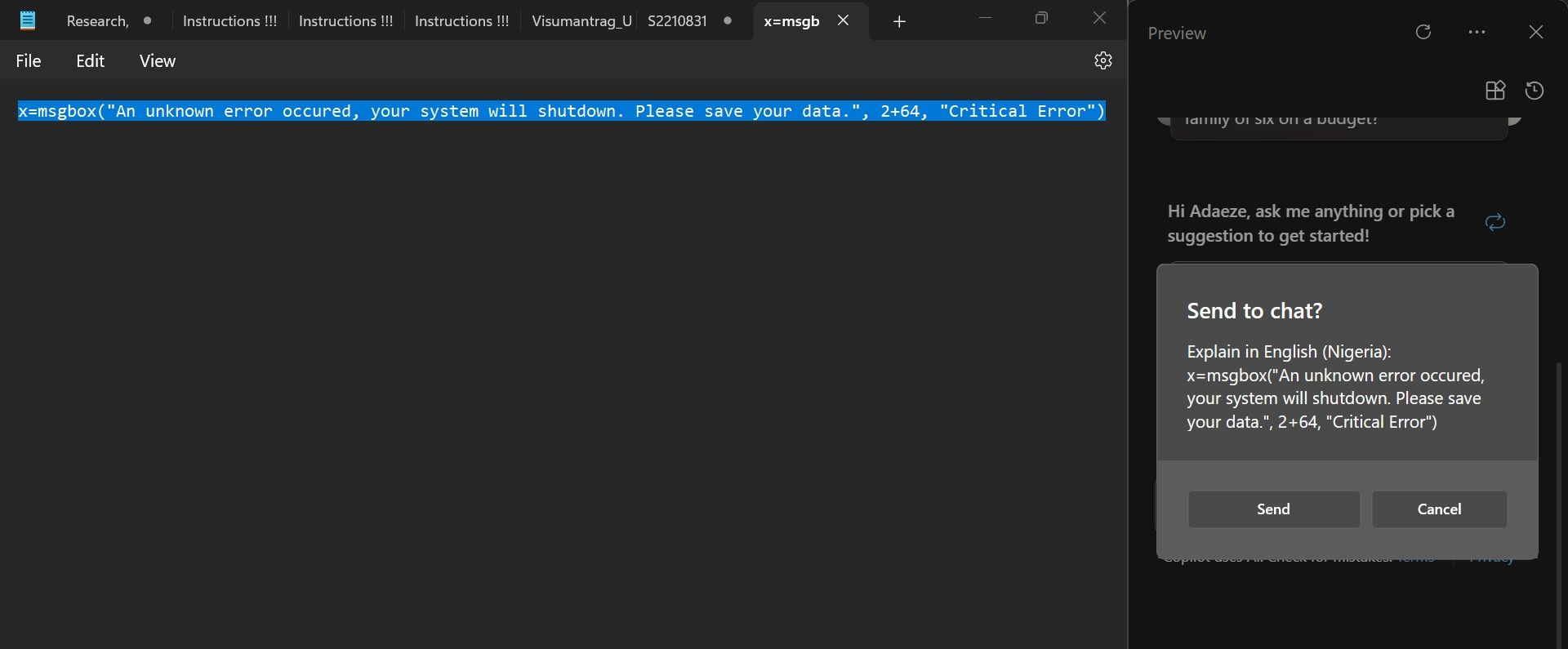
채팅에 문자를 보내면 Copilot이 진행 상황을 이해하는 데 도움을 드립니다.
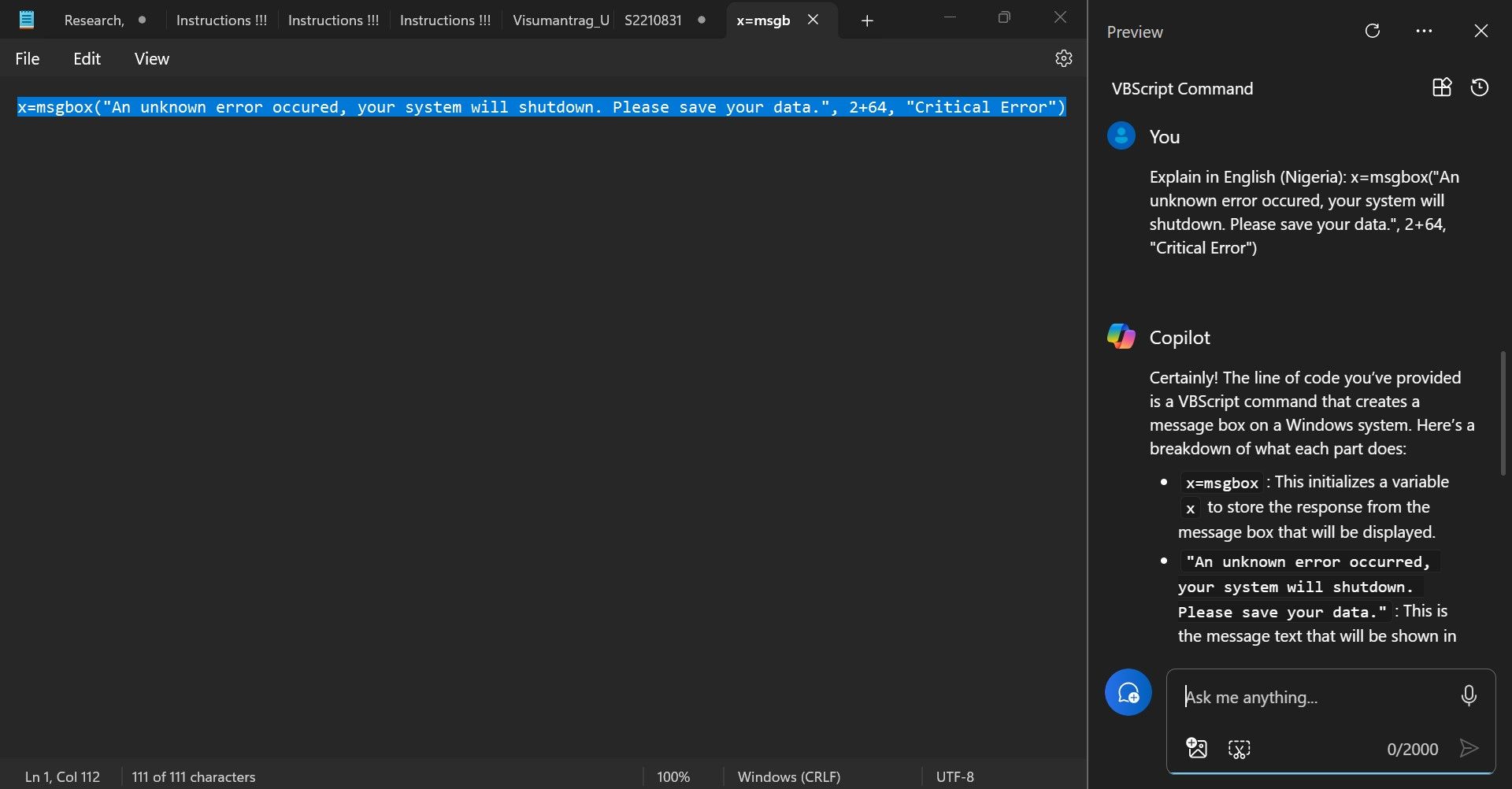
문제가 있는 시스템 로그를 다루는 노련한 프로그래머이든, 스크립트로 어려움을 겪는 초보자이든, Copilot이 도움을 드릴 수 있습니다. 메모장은 소스 코드와 출력 로그를 보는 가장 좋은 방법 중 하나이기 때문에 고급 코드 편집기에 액세스하지 않고 시스템에서 작업할 때 특히 유용합니다.
시작하려면 최신 버전의 메모장(11.2401.25.0 이상)이 설치되어 있는지 확인하세요. Microsoft는 이 Copilot 통합을 점진적으로 출시하고 있습니다. 그런 다음 혼란스러운 텍스트를 강조 표시하고 AI가 마법을 부리도록 하세요!
2. 더 빠른 코드 작성 및 편집(하지만 IDE를 기대하지는 마세요)
메모장은 완전한 코드 편집기로 설계되지 않았습니다. 개발자는 IDE(통합 개발 환경), Linux 전용 텍스트 편집기, 코드 작성 및 관리용으로 명시적으로 구축된 기타 시스템과 같은 훨씬 더 강력한 도구에 액세스할 수 있습니다. 다양한 줄 바꿈 형식을 처리하는 것과 같은 것들이 오랫동안 메모장을 괴롭혔습니다.
그러나 메모장의 단순성은 빠른 편집, 개인 스크립팅 프로젝트 또는 온라인에서 찾은 코드 조각을 만지작거리는 데에도 매력이 있습니다. 그리고 이제 "Explain with Copilot"을 통해 이 작은 텍스트 편집기는 놀라운 효과를 발휘합니다.
메모장에서 다음 엔터프라이즈 앱을 구축하고 싶지 않더라도 Copilot 기능을 사용하면 메모장의 친숙하고 가벼운 인터페이스 내에서 AI 기반 코드 제안, 반복 작업 자동화, 스니펫 생성까지 모두 활용할 수 있습니다. .
저는 PCMag의 멋진 프로그래밍 트릭 중 하나를 시도해 보았습니다. 나는 온라인으로 코드를 확보한 다음 위와 같이 Copilot에 보냈습니다.
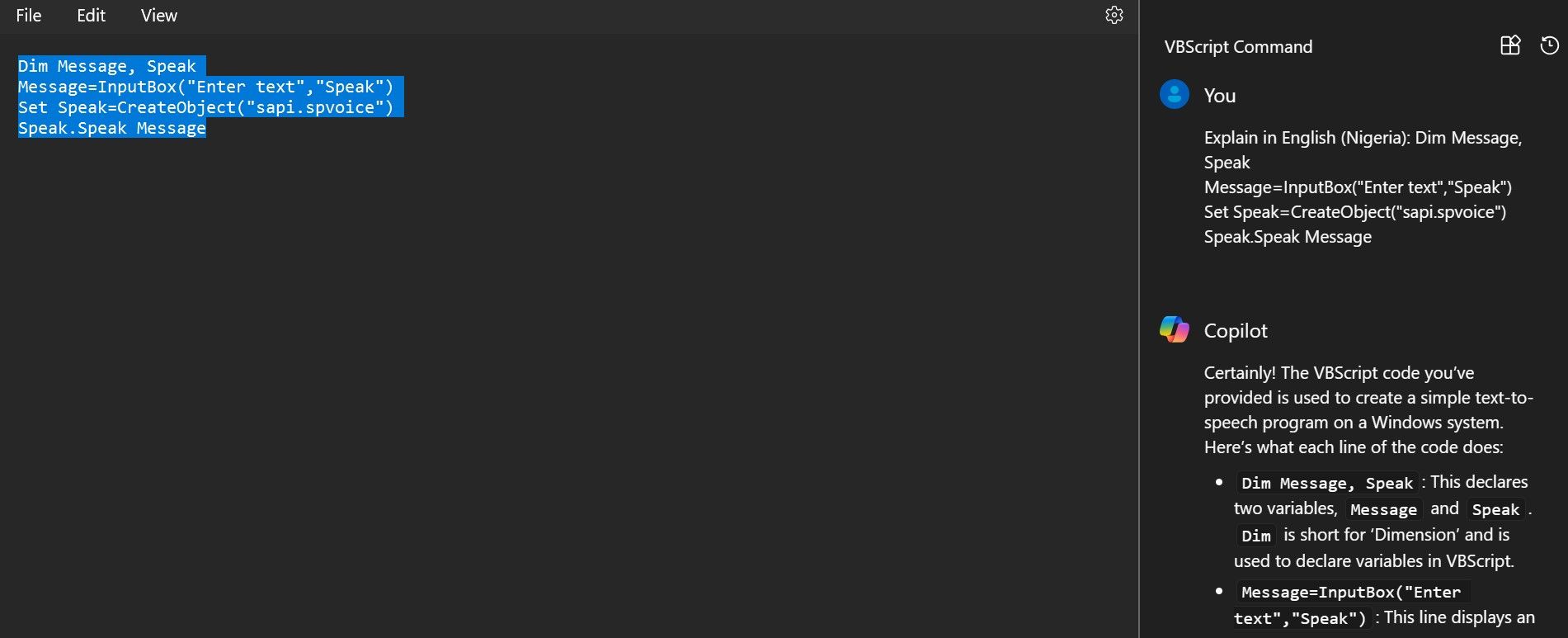
Copilot이 코드 조각을 설명한 후 실행해도 괜찮은지 물었습니다. AI 보조원은 가도 좋다고 말하며 어떻게 실행할 수 있는지 설명했습니다.
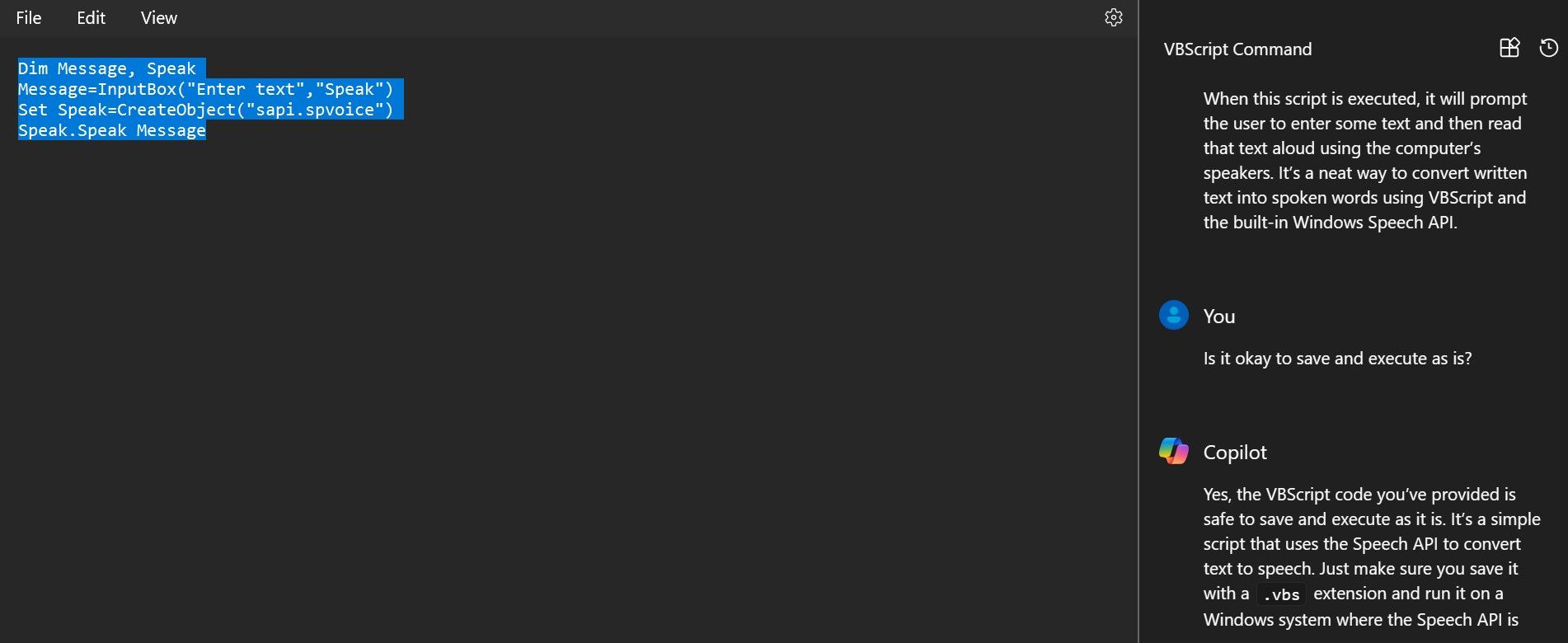
그 결과는 다음과 같습니다.
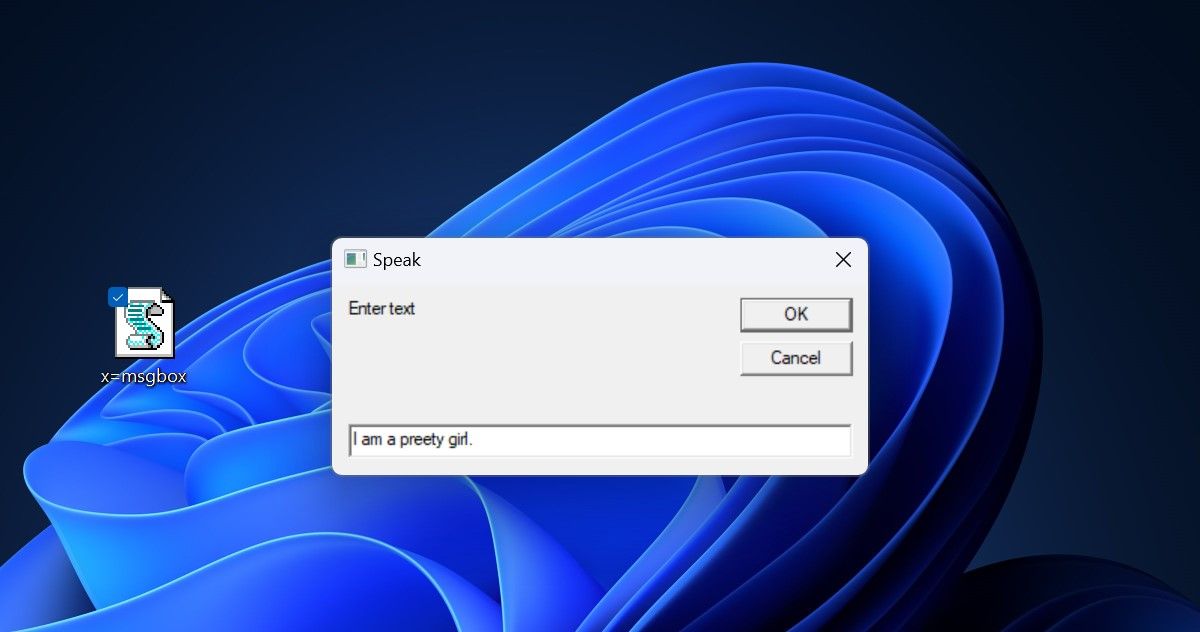
코딩 초보자이거나 전체 IDE를 실행하지 않고 빠른 수정이 필요한 경우 메모장의 새로운 AI 조수를 사용해 보세요. 그 소박한 앱이 더 똑똑한 Copilot 탑승 산탄총으로 무엇을 할 수 있는지에 놀랄 수도 있습니다.
3. 모든 텍스트(기술적이든 아니든)로 AI 기반 도움말 받기
코드와 로그는 명백한 사용 사례이지만 메모장의 Copilot 기능은 단순한 기술 콘텐츠 그 이상으로 확장됩니다. 메모장의 가볍고 단순함은 회의 메모를 빠르게 기록하고, 개요를 작성하고, 떠오르는 생각을 포착하는 데 이상적입니다.
그리고 Copilot의 통합으로 단순한 텍스트 편집기가 훨씬 더 강력해졌습니다. 연구 논문이나 기술 문서 작업을 하고 계십니까? 혼란스러운 구절을 강조하고 AI 챗봇이 명확한 설명과 맥락을 제공하도록 하세요. 계약서에서 법률 용어를 다루고 있나요? Copilot은 조밀한 텍스트를 요약할 수 있습니다(단, 2000자 제한에 유의하세요).
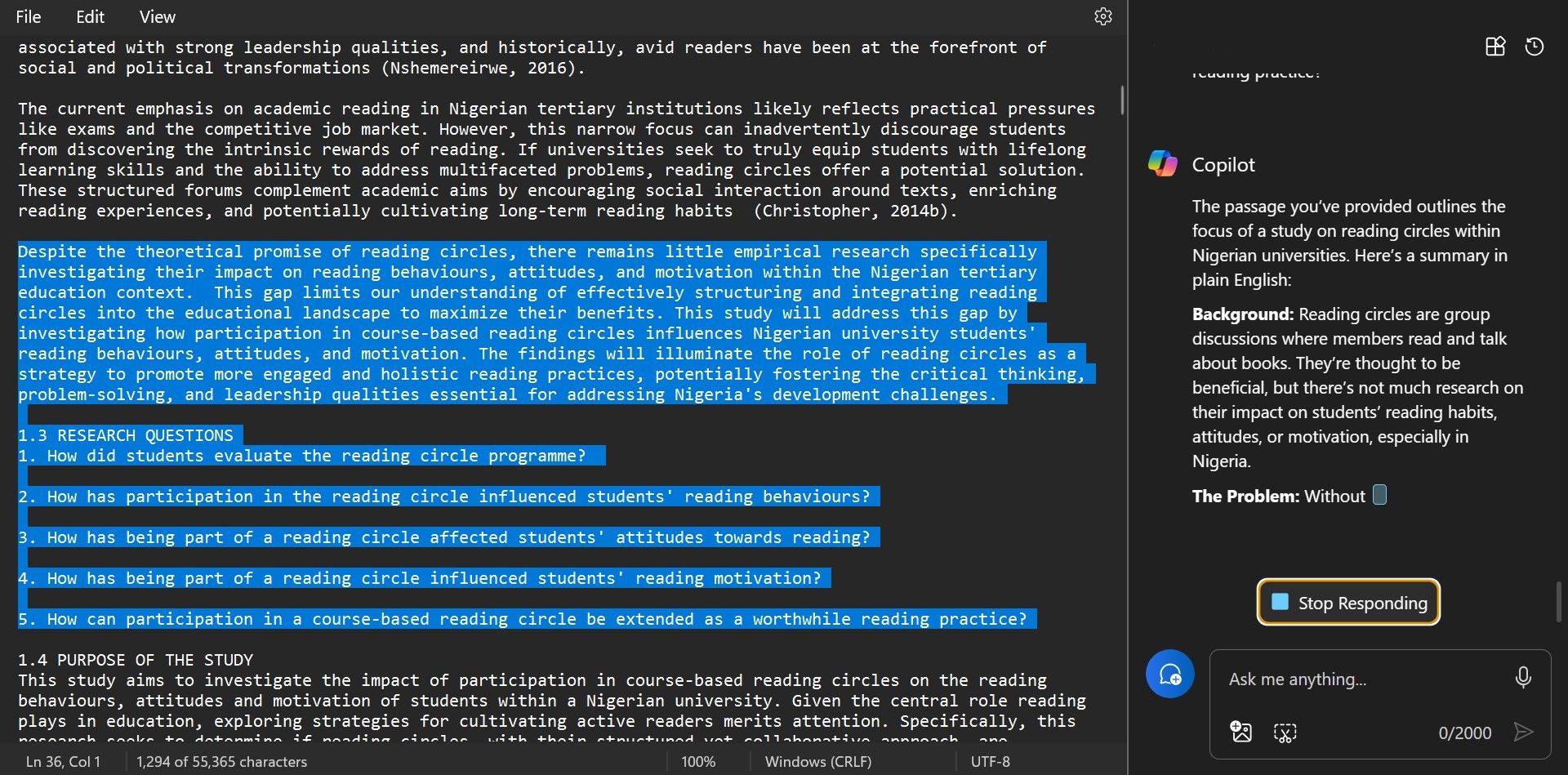
비교할 수 없는 열기 속도와 가벼운 공간 사이에서 메모장은 언제나 화면에 단어를 빠르게 표시하는 데 이상적이었습니다. Copilot의 AI 스마트 기능을 사용하면 거의 모든 주제를 해독할 수 있는 다목적 텍스트 유틸리티가 됩니다.
Copilot, AI 성능으로 메모장의 단순성을 향상
메모장은 수십 년 동안 진화하는 Windows 생태계에서 위안을 주는 변함없는 역할을 해왔습니다. Windows 95부터 오늘날의 Windows 11에 이르기까지 이 소박한 텍스트 편집기는 유쾌할 정도로 단순하게 유지되었습니다. 앱이 늘어나고 기능이 과도하게 늘어나는 시대에 보기 드문 기능입니다.
간소화된 메뉴(파일, 편집, 보기만 해당), 즉각적인 로딩 시간, 간결한 인터페이스를 갖춘 Notepad는 화면에 단어를 빠르게 표시해야 할 때 실행하는 앱입니다. 소란없이.
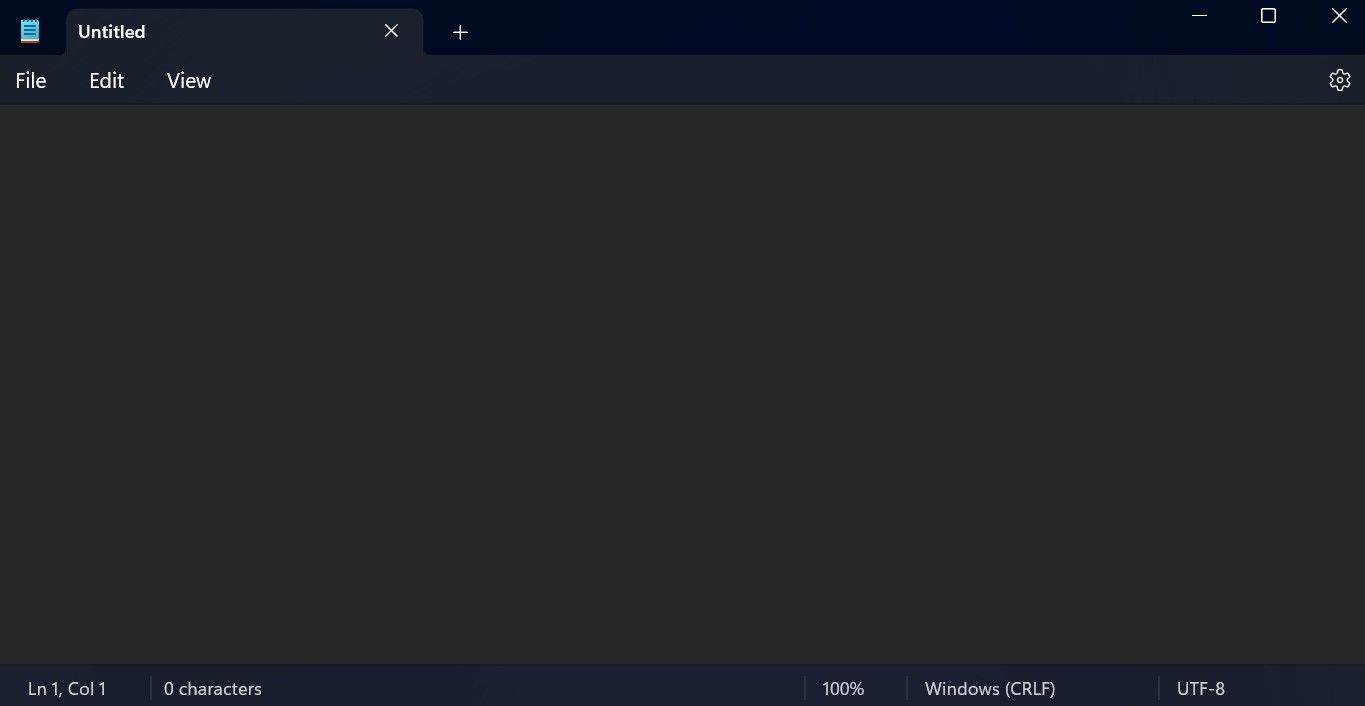
Microsoft는 바퀴를 재창조할 수도 있었지만 Copilot 통합은 현명하게 메모장의 상징적인 단순성을 그대로 유지합니다. 이 AI 도우미는 뒤에서 작동하며 필요할 때 스마트함을 빌려줄 준비가 되어 있지만 메모장의 본질을 방해하거나 변경하지 않습니다.
통합은 전적으로 선택 사항이므로 메모장은 믿을 수 있고 가벼운 메모 작성 도구로 남을 수 있습니다. 그러나 빠른 단축키를 사용하면 Copilot은 혼란스러운 텍스트를 디코딩하고, 코드 개선을 제안하고, 심지어 밀집된 문서를 요약하는 등 강력한 기능을 잠금 해제합니다.
오랜 Windows 사용자를 위한 향수와 혁신의 신선한 조합입니다.
Copilot과 Windows 메모장 통합에 대한 비판
Copilot 통합은 메모장의 기능을 강화하는 영리한 방법이지만 이러한 변화가 널리 환영받지는 못했습니다. 일부 사용자는 AI 비서를 추가하는 것은 미니멀리즘으로 높이 평가되는 앱에 불필요한 블로트웨어를 구성한다고 주장합니다.
게다가 Copilot의 설명은 메모장의 인터페이스에 직접 포함되지 않기 때문에 AI 창을 별도로 도킹하고 필요에 따라 텍스트 편집기와 함께 사용하는 것을 방해하는 이유는 무엇입니까?
Microsoft의 코드 없는 AI 통합이 Notepad의 트레이드마크인 매우 빠른 로드 시간과 린 성능 공간에 부정적인 영향을 미칠 수 있다는 우려도 있습니다.
궁극적으로 Copilot을 편리한 생산성 향상 조수로 보는지, 원치 않는 상호 의존성을 보는지는 개인 취향에 달려 있습니다. 결국 통합은 선택 사항입니다.
그러나 메모장의 익숙한 범위를 벗어나지 않고 복잡한 로그, 코드 또는 텍스트를 디코딩하려는 경우 이 AI 기반 추가 기능은 두 가지 모두를 제공하여 판도를 바꾸는 시간 절약이 될 수 있습니다. AI 초능력과 고전적인 단순함이 세계적으로 혼합되었습니다. 시도해 보고 메모장 작업 흐름을 어떻게 간소화할 수 있는지 알아보세요.
-
 Windows 11에서 스마트 앱 제어를 활성화 또는 비활성화하는 방법가치보다 문제가 더 많은 앱을 다운로드한 적이 있나요? 우리 모두 거기에 가봤습니다. 다행히 Windows 11에는 불법 소프트웨어를 방지하는 데 도움이 되는 스마트 앱 제어라는 보안 기능이 내장되어 있습니다. 이 문서에서는 Windows 11 PC에서 스마트 앱 제어...소프트웨어 튜토리얼 2024-11-05에 게시됨
Windows 11에서 스마트 앱 제어를 활성화 또는 비활성화하는 방법가치보다 문제가 더 많은 앱을 다운로드한 적이 있나요? 우리 모두 거기에 가봤습니다. 다행히 Windows 11에는 불법 소프트웨어를 방지하는 데 도움이 되는 스마트 앱 제어라는 보안 기능이 내장되어 있습니다. 이 문서에서는 Windows 11 PC에서 스마트 앱 제어...소프트웨어 튜토리얼 2024-11-05에 게시됨 -
 Google 지도가 작동하지 않을 때 문제를 해결하는 방법Google 지도는 신뢰할 수 있는 여행 동반자인 경우가 많지만 가끔씩 발생하는 결함으로 인해 어려움을 겪을 수도 있습니다. 서버 중단, 인터넷 연결 부족, 잘못된 시간 및 날짜 설정, 제한된 백그라운드 데이터 사용 등의 문제가 이러한 문제의 원인이 될 수 있습니다....소프트웨어 튜토리얼 2024-11-05에 게시됨
Google 지도가 작동하지 않을 때 문제를 해결하는 방법Google 지도는 신뢰할 수 있는 여행 동반자인 경우가 많지만 가끔씩 발생하는 결함으로 인해 어려움을 겪을 수도 있습니다. 서버 중단, 인터넷 연결 부족, 잘못된 시간 및 날짜 설정, 제한된 백그라운드 데이터 사용 등의 문제가 이러한 문제의 원인이 될 수 있습니다....소프트웨어 튜토리얼 2024-11-05에 게시됨 -
 Windows에서 Hyper-V를 비활성화하는 4가지 방법방법 1: 제어판 사용 Hyper-V를 비활성화하는 가장 간단한 방법은 제어판을 사용하는 것입니다. 다음 단계를 반복하세요. 1단계: Windows 키를 눌러 시작 메뉴를 엽니다. 검색창에 제어판을 입력하고 Enter를 눌러 앱을 엽니다. 2단계: 프로그램 옵...소프트웨어 튜토리얼 2024-11-05에 게시됨
Windows에서 Hyper-V를 비활성화하는 4가지 방법방법 1: 제어판 사용 Hyper-V를 비활성화하는 가장 간단한 방법은 제어판을 사용하는 것입니다. 다음 단계를 반복하세요. 1단계: Windows 키를 눌러 시작 메뉴를 엽니다. 검색창에 제어판을 입력하고 Enter를 눌러 앱을 엽니다. 2단계: 프로그램 옵...소프트웨어 튜토리얼 2024-11-05에 게시됨 -
 Mac에서 Safari 높은 메모리 사용량을 수정하는 3가지 방법기본 수정 관련 없는 탭 닫기: Safari에서 자주 사용하지 않는 탭을 닫습니다. 모든 탭은 Mac의 RAM을 사용합니다. Safari를 강제 종료하고 다시 시작합니다. Apple 로고 > 강제 종료 > Safari 선택 > 강제 종료를 클릭합니다. 캐시 및 쿠키...소프트웨어 튜토리얼 2024-11-05에 게시됨
Mac에서 Safari 높은 메모리 사용량을 수정하는 3가지 방법기본 수정 관련 없는 탭 닫기: Safari에서 자주 사용하지 않는 탭을 닫습니다. 모든 탭은 Mac의 RAM을 사용합니다. Safari를 강제 종료하고 다시 시작합니다. Apple 로고 > 강제 종료 > Safari 선택 > 강제 종료를 클릭합니다. 캐시 및 쿠키...소프트웨어 튜토리얼 2024-11-05에 게시됨 -
 예기치 않은 오류가 발생하여 Roblox를 종료해야 하는 문제 수정게임을 좋아한다면 Roblox에 대해 잘 알고 계실 겁니다. 매우 인기있는 게임 플랫폼입니다. 그러나 때때로 사용 중에 '예기치 않은 오류가 발생하여 Roblox를 종료해야 합니다'라는 문제가 발생할 수 있습니다. 걱정하지 마세요. MiniTool에서 이...소프트웨어 튜토리얼 2024-11-05에 게시됨
예기치 않은 오류가 발생하여 Roblox를 종료해야 하는 문제 수정게임을 좋아한다면 Roblox에 대해 잘 알고 계실 겁니다. 매우 인기있는 게임 플랫폼입니다. 그러나 때때로 사용 중에 '예기치 않은 오류가 발생하여 Roblox를 종료해야 합니다'라는 문제가 발생할 수 있습니다. 걱정하지 마세요. MiniTool에서 이...소프트웨어 튜토리얼 2024-11-05에 게시됨 -
 노후된 PC의 성능을 향상시키는 5가지 친환경 방법1. 써멀 페이스트 청소 및 재도포 시간이 지남에 따라 사전 제작된 PC나 노트북을 구입했거나 직접 조립했는지 여부에 관계없이 SoC와 방열판 사이에 도포된 열 페이스트가 말라서 열 전달이 줄어들 수 있습니다. 이것이 무엇으로 이어지는지 물을 수도 있습니다....소프트웨어 튜토리얼 2024-11-05에 게시됨
노후된 PC의 성능을 향상시키는 5가지 친환경 방법1. 써멀 페이스트 청소 및 재도포 시간이 지남에 따라 사전 제작된 PC나 노트북을 구입했거나 직접 조립했는지 여부에 관계없이 SoC와 방열판 사이에 도포된 열 페이스트가 말라서 열 전달이 줄어들 수 있습니다. 이것이 무엇으로 이어지는지 물을 수도 있습니다....소프트웨어 튜토리얼 2024-11-05에 게시됨 -
 Windows 11에서 작업 표시줄 색상을 변경하는 방법작업 표시줄 색상을 변경하는 것은 디지털 캔버스에 터치를 추가하는 간단하면서도 효과적인 방법입니다. 미니멀리스트이든 대담한 표현을 좋아하든 작업 표시줄의 색상은 Windows 환경의 분위기를 결정합니다. 이번 글에서는 Windows 11에서 작업 표시줄 색상을 변경하는...소프트웨어 튜토리얼 2024-11-05에 게시됨
Windows 11에서 작업 표시줄 색상을 변경하는 방법작업 표시줄 색상을 변경하는 것은 디지털 캔버스에 터치를 추가하는 간단하면서도 효과적인 방법입니다. 미니멀리스트이든 대담한 표현을 좋아하든 작업 표시줄의 색상은 Windows 환경의 분위기를 결정합니다. 이번 글에서는 Windows 11에서 작업 표시줄 색상을 변경하는...소프트웨어 튜토리얼 2024-11-05에 게시됨 -
 iPhone 및 Android에서 보낸 메시지 소리를 끄는 방법알림과 소리는 새 메시지에 대해 알려주지만 휴대전화에서 메시지를 보낼 때 나는 소리와 같은 일부 소리는 불필요할 수 있습니다. 이러한 내용이 짜증나고 조용한 문자 메시지 환경을 원하신다면 iPhone 및 Android 기기에서 보낸 메시지 소리를 끄는 방법을 알려드리겠...소프트웨어 튜토리얼 2024-11-05에 게시됨
iPhone 및 Android에서 보낸 메시지 소리를 끄는 방법알림과 소리는 새 메시지에 대해 알려주지만 휴대전화에서 메시지를 보낼 때 나는 소리와 같은 일부 소리는 불필요할 수 있습니다. 이러한 내용이 짜증나고 조용한 문자 메시지 환경을 원하신다면 iPhone 및 Android 기기에서 보낸 메시지 소리를 끄는 방법을 알려드리겠...소프트웨어 튜토리얼 2024-11-05에 게시됨 -
 iPhone 또는 iPad가 뜨거워지고 있나요? 이유와 해결 방법 알아보기하지만 만졌을 때 따뜻한 기기와 과열되는 기기에는 차이가 있습니다. 문제를 진단하고 해결하는 방법과 함께 iPhone이 뜨거워지는 이유를 알아보고 논의해 보겠습니다. iPhone 또는 iPad가 뜨거워지는 이유 기기를 오랫동안 사용하면 따뜻해집니다. 이는 지극히...소프트웨어 튜토리얼 2024-11-05에 게시됨
iPhone 또는 iPad가 뜨거워지고 있나요? 이유와 해결 방법 알아보기하지만 만졌을 때 따뜻한 기기와 과열되는 기기에는 차이가 있습니다. 문제를 진단하고 해결하는 방법과 함께 iPhone이 뜨거워지는 이유를 알아보고 논의해 보겠습니다. iPhone 또는 iPad가 뜨거워지는 이유 기기를 오랫동안 사용하면 따뜻해집니다. 이는 지극히...소프트웨어 튜토리얼 2024-11-05에 게시됨 -
 Windows 11에서 작동하지 않는 바탕 화면 바로 가기에 대한 4가지 수정 사항기본 수정: 컴퓨터를 다시 시작합니다. 문제를 유발하는 문제가 있는 프로세스를 강제 종료할 만큼 강력하기 때문에 다시 시작만 하면 되는 경우도 있습니다. 컴퓨터에서 맬웨어 검사: 맬웨어는 컴퓨터 요소의 일반적인 동작을 변경합니다. 강력한 바이러스 백신으로 검사해야 합...소프트웨어 튜토리얼 2024-11-05에 게시됨
Windows 11에서 작동하지 않는 바탕 화면 바로 가기에 대한 4가지 수정 사항기본 수정: 컴퓨터를 다시 시작합니다. 문제를 유발하는 문제가 있는 프로세스를 강제 종료할 만큼 강력하기 때문에 다시 시작만 하면 되는 경우도 있습니다. 컴퓨터에서 맬웨어 검사: 맬웨어는 컴퓨터 요소의 일반적인 동작을 변경합니다. 강력한 바이러스 백신으로 검사해야 합...소프트웨어 튜토리얼 2024-11-05에 게시됨 -
 Windows 업데이트 오류 0x80070658 수정 방법: 단계별 가이드최적의 컴퓨터 성능을 보장하려면 최신 Windows 업데이트를 적시에 설치하는 것이 중요합니다. 이 프로세스 중에 Windows 업데이트 오류 0x80240438이 발생할 수 있습니다. 이 오류를 해결하는 단계를 잘 알고 계십니까? 여기에서 이 MiniTool 게시물은...소프트웨어 튜토리얼 2024-11-05에 게시됨
Windows 업데이트 오류 0x80070658 수정 방법: 단계별 가이드최적의 컴퓨터 성능을 보장하려면 최신 Windows 업데이트를 적시에 설치하는 것이 중요합니다. 이 프로세스 중에 Windows 업데이트 오류 0x80240438이 발생할 수 있습니다. 이 오류를 해결하는 단계를 잘 알고 계십니까? 여기에서 이 MiniTool 게시물은...소프트웨어 튜토리얼 2024-11-05에 게시됨 -
 AI를 사용하여 Excel 데이터를 분석하는 방법Microsoft의 Copilot AI는 오랫동안 실행되는 스프레드시트 플랫폼인 Excel을 포함하여 주요 애플리케이션 제품군에 걸쳐 출시되었습니다. 이제 자체 AI 도우미로 Excel을 로드하고 AI를 사용하여 Excel 데이터를 분석하고 스프레드시트로 더 많은 작업...소프트웨어 튜토리얼 2024-11-05에 게시됨
AI를 사용하여 Excel 데이터를 분석하는 방법Microsoft의 Copilot AI는 오랫동안 실행되는 스프레드시트 플랫폼인 Excel을 포함하여 주요 애플리케이션 제품군에 걸쳐 출시되었습니다. 이제 자체 AI 도우미로 Excel을 로드하고 AI를 사용하여 Excel 데이터를 분석하고 스프레드시트로 더 많은 작업...소프트웨어 튜토리얼 2024-11-05에 게시됨 -
 나의 찾기에 AirTag가 표시되지 않는 문제를 해결하는 6가지 방법자동차 열쇠 추적부터 애완동물 검사까지 Apple AirTags의 사용 사례는 다양합니다. 이러한 AirTag는 나의 찾기 애플리케이션을 통해 추적할 수 있습니다. AirTag를 해당 기능에 등록하기만 하면 됩니다. 그러나 열쇠를 잃어버렸거나 심지어 강아지를 찾을 수 ...소프트웨어 튜토리얼 2024-11-05에 게시됨
나의 찾기에 AirTag가 표시되지 않는 문제를 해결하는 6가지 방법자동차 열쇠 추적부터 애완동물 검사까지 Apple AirTags의 사용 사례는 다양합니다. 이러한 AirTag는 나의 찾기 애플리케이션을 통해 추적할 수 있습니다. AirTag를 해당 기능에 등록하기만 하면 됩니다. 그러나 열쇠를 잃어버렸거나 심지어 강아지를 찾을 수 ...소프트웨어 튜토리얼 2024-11-05에 게시됨 -
 Windows 업데이트 오류 0x800f0985: Windows 11에서 수정하는 방법Windows 업데이트가 필요하지만 때때로 Windows 업데이트 오류 0x800f0985와 같이 업데이트 프로세스 중에 피할 수 없는 문제가 발생할 수 있습니다. 이러한 오류가 발생하면 MiniTool의 이 게시물을 통해 문제를 해결할 수 있습니다.Windows를 최...소프트웨어 튜토리얼 2024-11-05에 게시됨
Windows 업데이트 오류 0x800f0985: Windows 11에서 수정하는 방법Windows 업데이트가 필요하지만 때때로 Windows 업데이트 오류 0x800f0985와 같이 업데이트 프로세스 중에 피할 수 없는 문제가 발생할 수 있습니다. 이러한 오류가 발생하면 MiniTool의 이 게시물을 통해 문제를 해결할 수 있습니다.Windows를 최...소프트웨어 튜토리얼 2024-11-05에 게시됨 -
 Windows 11 24H2 ISO 공식 버전 – 다운로드 및 오프라인 설치Windows 11 24H2 출시일에 관해 Microsoft는 2024년 10월 1일부터 사용할 수 있다고 주장했습니다. 그러면 Windows 11 24H2 ISO를 어떻게 다운로드할 수 있나요? MiniTool의 종합 가이드에서는 Windows 11 24H2 오프라인...소프트웨어 튜토리얼 2024-11-05에 게시됨
Windows 11 24H2 ISO 공식 버전 – 다운로드 및 오프라인 설치Windows 11 24H2 출시일에 관해 Microsoft는 2024년 10월 1일부터 사용할 수 있다고 주장했습니다. 그러면 Windows 11 24H2 ISO를 어떻게 다운로드할 수 있나요? MiniTool의 종합 가이드에서는 Windows 11 24H2 오프라인...소프트웨어 튜토리얼 2024-11-05에 게시됨
중국어 공부
- 1 "걷다"를 중국어로 어떻게 말하나요? 走路 중국어 발음, 走路 중국어 학습
- 2 "비행기를 타다"를 중국어로 어떻게 말하나요? 坐飞机 중국어 발음, 坐飞机 중국어 학습
- 3 "기차를 타다"를 중국어로 어떻게 말하나요? 坐火车 중국어 발음, 坐火车 중국어 학습
- 4 "버스를 타다"를 중국어로 어떻게 말하나요? 坐车 중국어 발음, 坐车 중국어 학습
- 5 운전을 중국어로 어떻게 말하나요? 开车 중국어 발음, 开车 중국어 학습
- 6 수영을 중국어로 뭐라고 하나요? 游泳 중국어 발음, 游泳 중국어 학습
- 7 자전거를 타다 중국어로 뭐라고 하나요? 骑自行车 중국어 발음, 骑自行车 중국어 학습
- 8 중국어로 안녕하세요를 어떻게 말해요? 你好중국어 발음, 你好중국어 학습
- 9 감사합니다를 중국어로 어떻게 말하나요? 谢谢중국어 발음, 谢谢중국어 학습
- 10 How to say goodbye in Chinese? 再见Chinese pronunciation, 再见Chinese learning

























